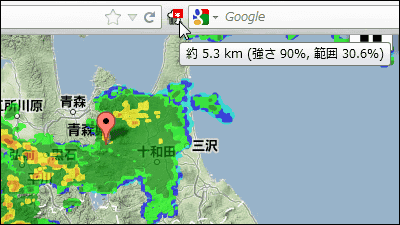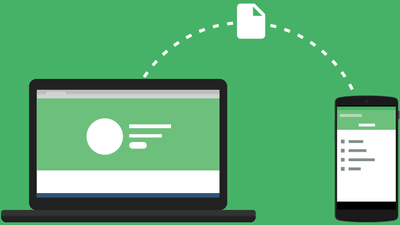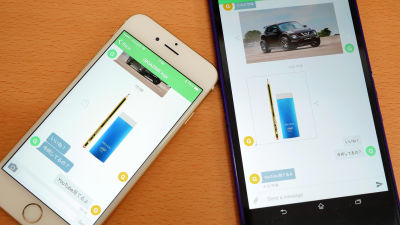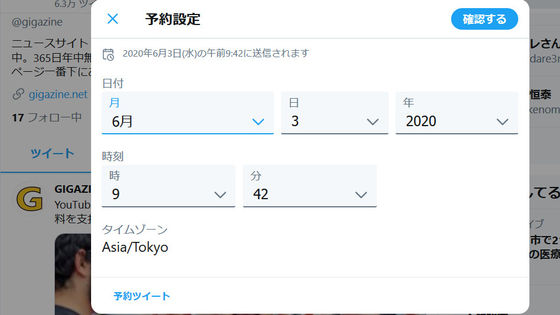スマホとPC間でデータやリンクを簡単にやり取りできる「Pushbullet」のiOS版が登場
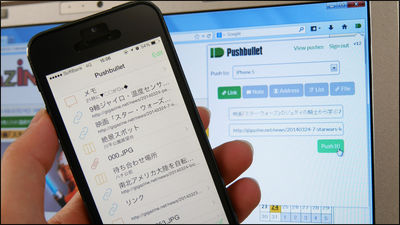
PCで閲覧していたウェブページを一発でスマートフォンやタブレットに送ったり、スマートフォンで撮影した写真をワンタッチでPCに送信したりと、スマートフォン・タブレット・PC間でデータやメモ、リンクなどを簡単にやり取りできるのが「Pushbullet」です。そんなPushbulletのiOSバージョンがついにリリースされ、iPhoneでもAndroid端末やPCとのデータのやり取りが可能になったので実際に使ってみました。
Pushbulletを使ったデータのやり取りがどれくらい簡単かは、以下のムービーを見れば分かります。
Pushbulletで簡単にリンクやメモやファイルを送信 - YouTube
Pushbullet - Send files, links, and more to your phone and back, fast!
https://www.pushbullet.com/

Pushbulletは複数端末で使ってこそ意味のあるアプリなので、Androidアプリや、FirefoxまたはChromeの拡張機能などを準備しておくと、より使い勝手がよくなります。
無料でスマホとPC間のメモ・データ・リンクなどを速攻で簡単にやり取りできるアプリ「Pushbullet」 - GIGAZINE

◆Pushbulletをインストールしてログイン
というわけで、まずはApp StoreからPushbulletをインストールします。
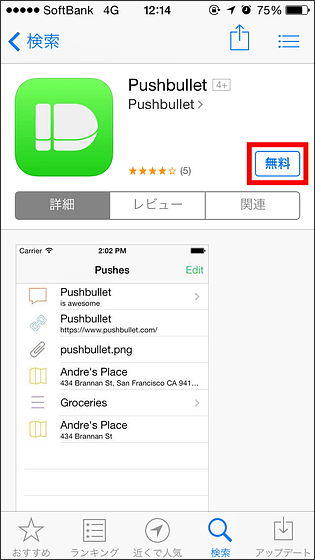
インストールしたアプリを起動すると、まずはログイン画面が表示されるので「Login with Google」をタップ。
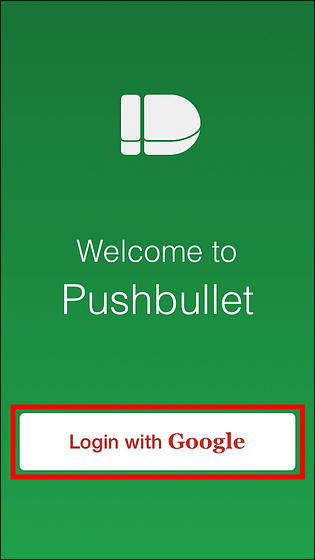
アカウント情報を入力して「ログイン」をタップ。

「承認する」をタップ。

「OK」をタップ。

これでPushbulletの初期設定は完了。さっそくデータのやり取りを行ってみます。

◆メモを送信
iOS端末側からデータを送信する際は画面右下にあるアイコンをタップ。

するとこんな感じで送信するデータのタイプを選択する画面が表示されます。「Note from Clipboard」をタップするとコピーしておいたテキストを貼り付けて送信することが可能で、「Note」では入力したテキストの送信が可能。「Link」はウェブページのリンクを送信する際に使用しますが、iOS版Pushbulletのバージョン 1.0.0ではURLをPC宛に送信してもリンクが消えてしまうので現在のところ使用不可。「Address」では位置情報を送信でき、「Photo」ではiOS端末で撮影した写真やムービーを送信可能です。

まずは「Note」を使用してみます。

タイトルを入力し(タイトルは省略可)、本文にメモをカキカキ、そして画面上部の「To: >」部分をタップ。

この中からメモの送信先を選びます。Pushbulletの拡張機能やアプリを複数端末にインストールし、同じGoogleアカウントでログインしておけばこの「Choose Recipient」に表示される送信先は増えます。

こんな感じでPC・ブラウザ・スマートフォン・タブレット間で自由自在にデータをやり取りできるわけ。

宛先も決まったら最後に「Push it!」をタップすればデータの送信完了です。

なお、送信先のPC上にはこんな通知が表示され……

PushbulletのINBOX内を確認すればメモが見られるわけです。

◆ウェブページのリンクを送信
iOS版Pushbulletのバージョン 1.0.0では、「Link」を使ってiOS端末からPCへリンクを送ることができないので、これを使わずにURLを送ります。
まずは送信したいウェブページを開いてアドレスバーをタップ。

そしてURLをコピーします。

続いてPushbulletを開き、「Note from Clipboard」をタップ。

すると本文中にURLが自動でペーストされるので、あとは「Push it!」をタップすればOK。

これでURLの送信が可能になります。

◆Googleマップと連動して地図情報を送信
「Address」では地図情報を送信可能。

例えば「shibuya」と入力すれば……

こんな風に送信先ではGoogleマップが開き、「東京都渋谷区」が表示されます。

しかし、日本語を送信すると……

iOS版Pushbulletは日本語に対応していないせいか、文字化けしてしまうので注意。

なお、「Address」で送信したテキストを、受信した端末のGoogleマップ上で検索するだけなので、郵便番号を入力して送信すれば詳細な居場所を伝えることも可能です。

◆写真を送信
他にも、「Photo」をタップして……

「Select Photo or Video」をタップ。

そして端末内にカメラロール内から写真を選択すれば、iOS端末で撮影した写真をPCに送ることができます。

「Push it!」をタップ。

写真をPCに送った場合、PCでは新しいタブが開き写真が表示されます。

◆PCからiOS端末に送信
PCからiOS端末にメモ・リンク・地図情報・画像などを送信する際には、文字化けやリンクが表示されない、といったことは起きません。
例えば、PCからウェブページのリンクを送信します。

すると通知がこんな感じで表示されるので……

通知バーからこれをタップ。

するとPushbulletが起動するので、画面を下方向にスワイプして情報を更新。

PCから送ったリンクが表示され……

自動的に送られてきたリンクが開きます。

さらに、PCからならば地図情報を日本語で入力してもOKです。
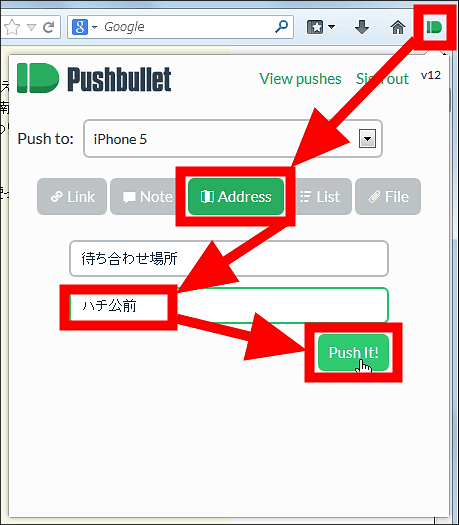
iOS端末上ではこんな風に表示されるので、これをタップ。

するとブラウザのGoogleマップが開きます。Googleマップアプリをインストールしている場合は画面下部に以下のような案内が表示されるので、これをタップ。

するとアプリ上で地図情報が見られます。

これらの機能を駆使すれば、PC・iOS端末間で楽ちんにリンクやメモなどをやり取りできるようになるわけです。

なお、いらなくなったアイテムは左方向にスワイプすれば「Delete(削除)」ボタンが出てくるので、これをタップすれば削除可能です。

◆Windowsアプリのベータ版
さらに、PushbulletのWindowsアプリベータ版もあります。
A Call For Windows Beta Testers | PushBullet Blog
http://blog.pushbullet.com/2014/02/20/a-call-for-windows-beta-testers/

これは上記リンクの「Click here to download the installer」をクリックすればダウンロード可能。

「ファイルを保存」をクリック。

「pb_install.exe」を起動。

「実行」をクリック。

「Next」をクリック。

「Next」をクリック。

「Next」をクリック。

「Next」をクリック。

「Install」をクリック。

「Finish」をクリック。

するとアプリが起動するので、「Log in with Google.」をクリック。

Googleアカウントでのログイン画面が表示されるので、アカウント情報を入力して「ログイン」をクリック。

「承認する」をクリック。

するとWindowsアプリを使用できるようになります。

このアプリを使えば画像を右クリックからPushbulletを使って送信することも可能。

かと思いきや、「Uploading」から先に進まず、画像やムービーを送信することはできませんでした。

なお、テキストの送信は可能です。


Windowsアプリはまだ使い勝手がよろしくないレベルですが、ブラウザの拡張機能を使えばPC上でも何の問題もなくPushbulletを使いまくれます。iOSアプリは送信時に少し問題がありますが、受信時はストレスフリーで使いまくることが可能。iOSアプリの登場で、iPhoneやiPad、AndroidにPCと、さまざまな端末間でスムーズにリンクやデータの交換ができるようになるので、インストールしておいて損はないアプリです。
・関連記事
無料でスマホとPC間のメモ・データ・リンクなどを速攻で簡単にやり取りできるアプリ「Pushbullet」 - GIGAZINE
ホーム画面やロック画面に自分の好きな機能を置きまくれるウィジェット「DashClock Widget」 - GIGAZINE
PCでのイベントを光で通知するUSBライト「blink(1)」が届いたので使ってみた - GIGAZINE
ホーム画面や通知パネルに自分好みのボタンを配置してカスタマイズできる「Power Toggles」 - GIGAZINE
スマホやノートPC間で手軽にデータ共有ができる「SafeSync」の無料体験版を使ってみた - GIGAZINE
外付けHDDとUSB接続するだけでスマホ・タブレット・PCとファイルを共有可能なデバイス「Plug」 - GIGAZINE
・関連コンテンツ